拜读科技未来关于Windows操作系统版本及支持周期的综合说明,结合了当前(2025年8月)的官方信息和技术文档:一、桌面操作系统Windows 11最新版本为24H2(22631.3447),支持周期至2026年10月需注意:Windows 10 21H2版本已于2023年6月终止服务,22H2版本为当前唯一支持的Windows 10分支Windows 1022H2版本(19045.6218)将持续获得安全更新至2025年10月微软推荐用户升级至Windows 11以获得长期支持Windows 7/8/8.1均已停止官方支持:Windows 7于2020年终止,Windows 8.1于2023年1月终止安全更新二、服务器操作系统Windows Server 2022基于Windows 10 21H2内核开发,支持周期长达10年(至2032年)默认启用经典菜单栏,强化硬件信任层等安全功能Windows Server 2012/2012 R2主流支持已结束,仅企业版可通过扩展支持计划获取补丁(至2023年10月)三、版本选择建议 企业用户:推荐Windows Server 2022或Windows 11专业版个人用户:建议升级至Windows 11 24H2版本老旧设备:Windows 10 22H2仍可短期使用,但需注意2025年10月的终止支持日期如需具体版本的下载或安装指导,可参考微软官方文档或MSDN系统库资源。
开机显示器黑屏但电脑一直在运行怎么解决?最近有网友反应自己的电脑开机显示器黑屏但电脑一直在运行,这是什么情况呢?下面就教下大家开机显示器黑屏但电脑一直在运行的原因和解决方法。
方法步骤
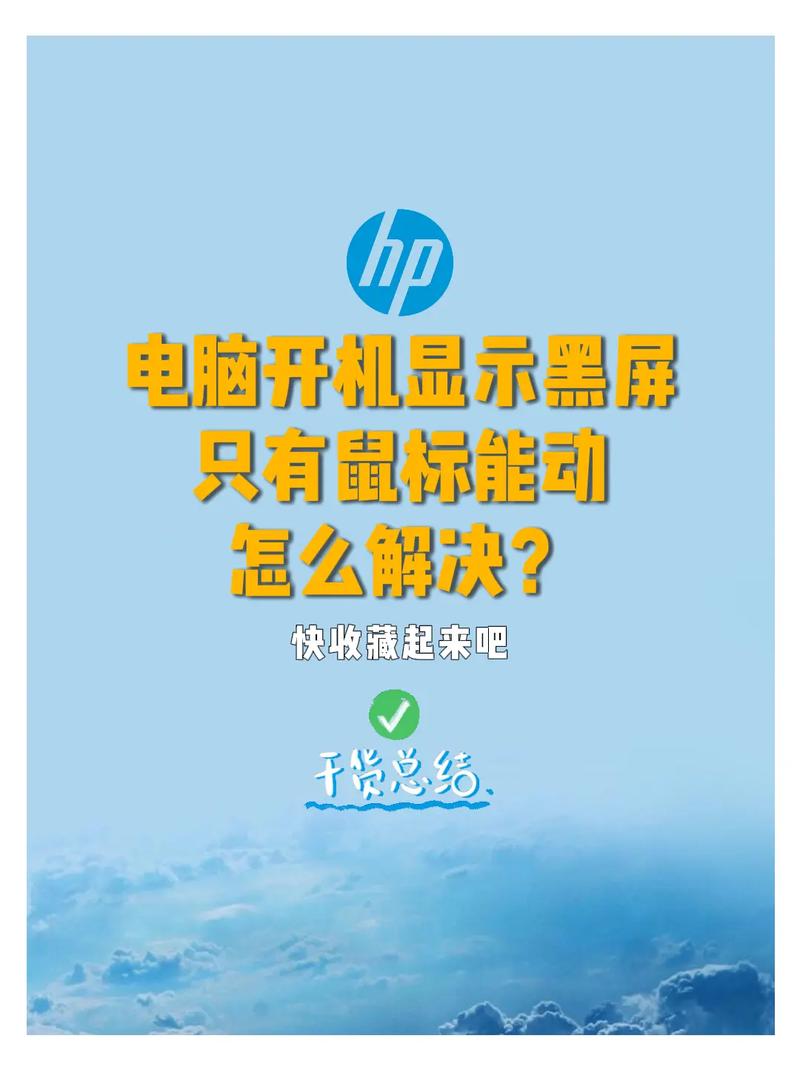
方法一:电脑连接或硬件方面的因素导致
1、如果是新装的电脑,第一次开机,主机正常运行,但显示器黑屏无信号的话,首先需要检查下显示器电源是否接通,显示器是否打开,可以看下显示器电源指示灯。

2、对于很多新电脑,由于主板和显卡都是视频接口,对于独显用户,如果把显示器数据线连接的是主板视频接口,就会出现这种问题。需要将显示器数据线与主机中的独立显卡视频接口连接。
3、打开主机盖,开盖之前别忘放静电,看看主板,显卡,电源有没有异样或者异味。检查内存条,显卡以及硬盘连接线,CPU散热片是否有松动。
4、拔掉显卡,内存条找一块干净的布和一块橡皮擦,酒精少许,用橡皮擦把显卡和内存条金手指上的氧化成用橡皮擦一遍,要注意力度,然后用带酒精的布擦干净放一边。
5、清除机箱内,主板,CPU散热片上多余的灰尘,已及内存条和显卡主板插槽,注意清扫需要用软一点的毛刷,千万别掉毛进去。
6、清理CPU散热风扇灰尘,如果有条件建议更换一下CPU硅胶,不过在拆CPU风扇一定要小心,不能硬拔,英特尔原装的旋转卡扣轻轻拔起,其他散热片参考说明书。
7、完成上诉步骤,装好所有配件,检查安装是否到位,然后装上主机盖开机测试。一般来说出在内存条几率较大,所以可以先重点检查内存条。
方法二:系统故障
这种情况系统故障的可能性比较小,但是也不排除这个可能。如果以上的检查都不行的话,可以借助一键重装系统工具制作u盘启动盘重装系统看是否解决。


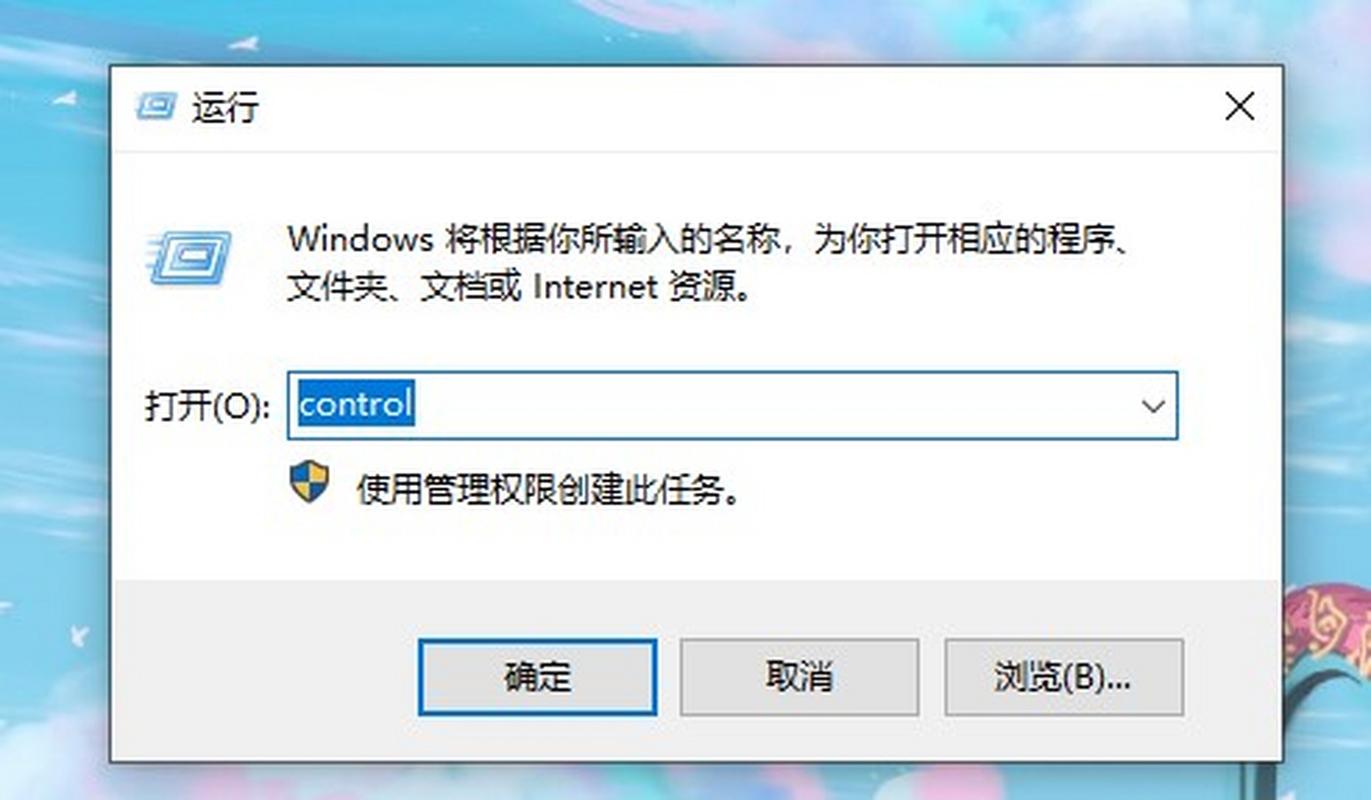

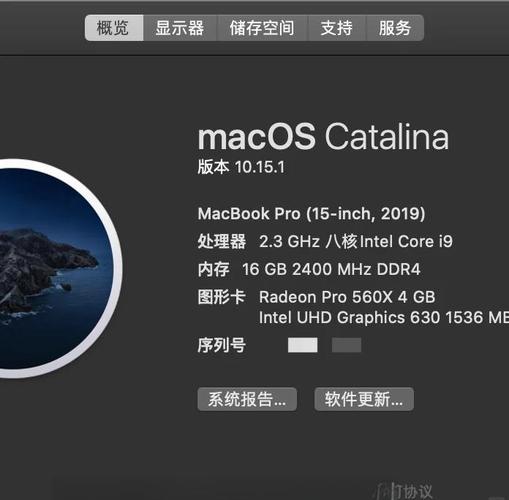
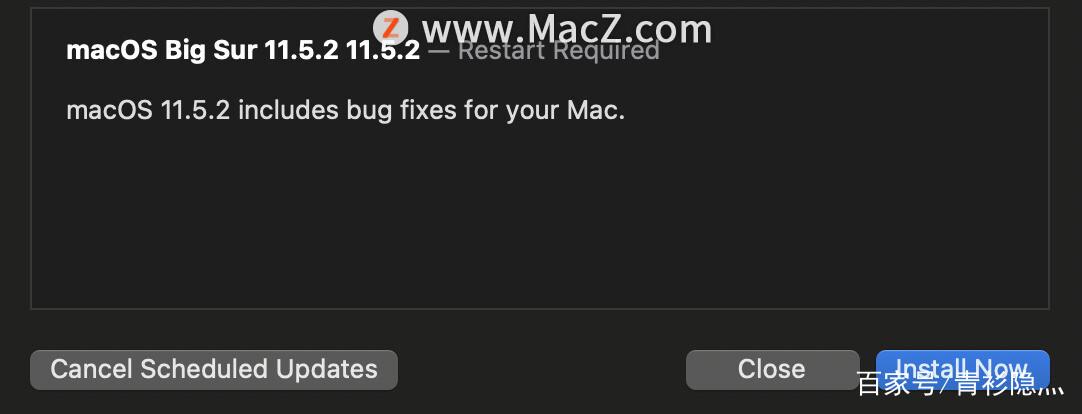
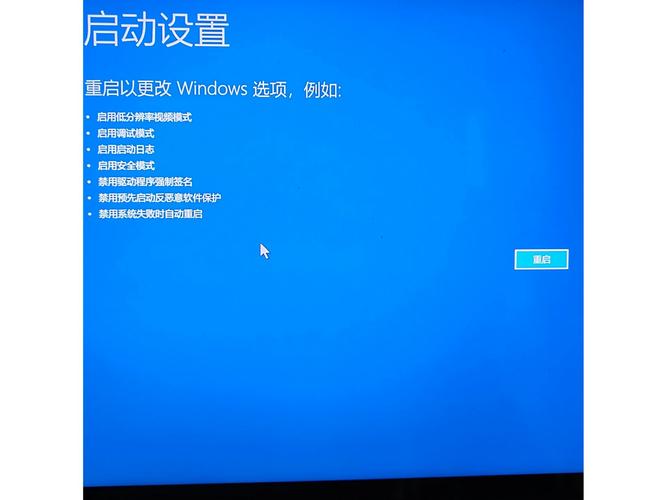
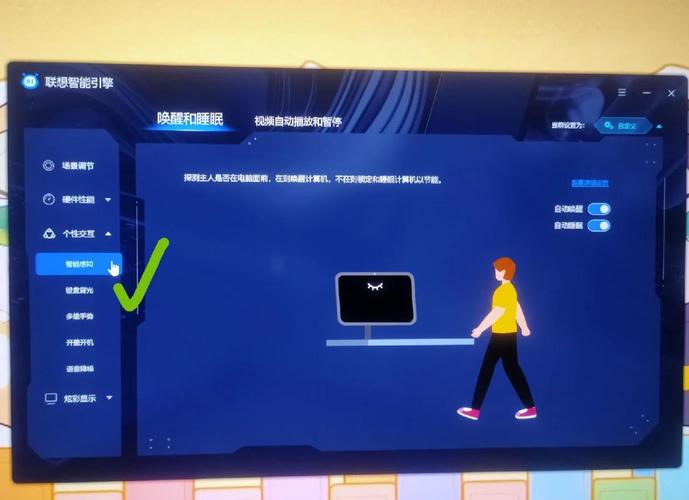


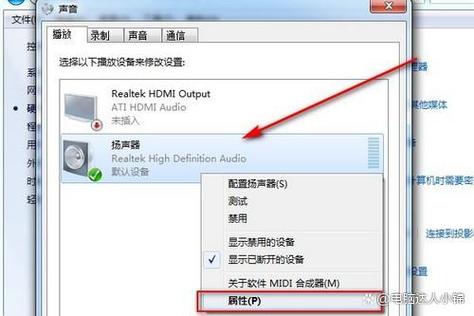
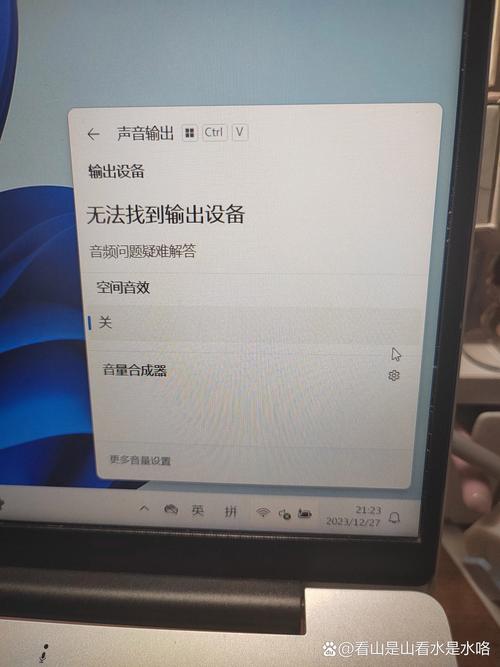
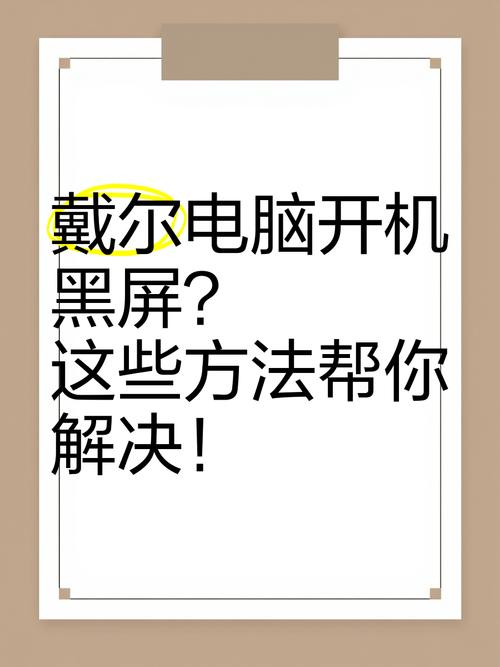


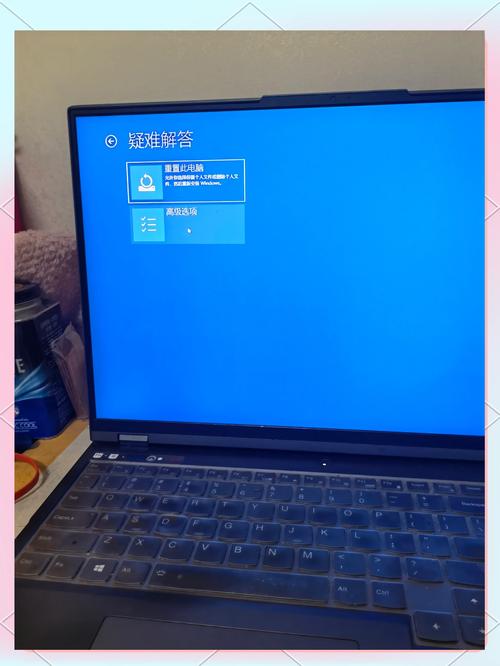
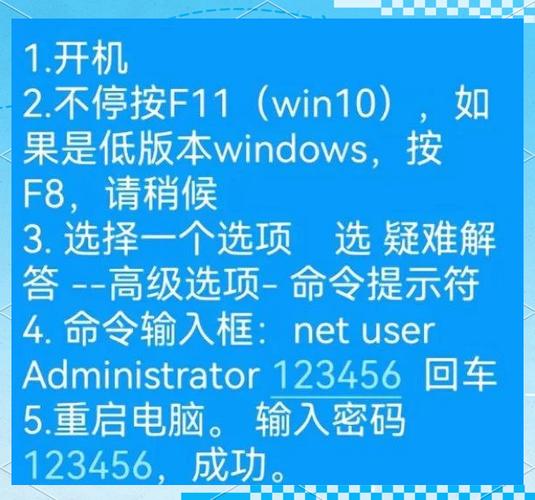

全部评论
留言在赶来的路上...
发表评论